1. Oracle Cloud에서 서버를 만들기 전에 네트워크를 생성하기
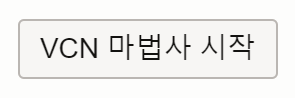
-> 네트워킹에서 가상 클라우드 네트워크 접속 후, VCN 마법사 시작 클릭

-> 인터넷 접속을 통한 VCN 생성을 선택 후 VCN 마법사 시작 클릭
-> VCN 이름을 나(본인)이 알기 쉽게 설정한 후 생성해둔 루트를 설정하기
-> 그 후 다음 단계를 눌러 생성 버튼 누르기
-> VCN이 생성됨!
2. Oracle Cloud에서 인스턴스에 들어가 인스턴스 생성하기

-> 컴퓨트의 '인스턴스'에 접속하기

-> 인스턴스 생성 버튼 클릭

-> <이름> 과 <구획에 생성>에 인스턴스의 name, 루트를 설정해주기

-> 이미지 및 구성에서 이미지는 ubuntu 22.04 선택, Shape은 무료 버전을 쓰기 위해 특수성 및 이전 세대에서 "항상 무료 적격"인 것을 선택하기
-> 기본 VNIC 정보에서 만들어둔 VCN과 서브넷 설정하기
-> SSH키는 나중에 Termius에서 연결할 때 필요하므로 전용키와 공용키를 다운받아 파일에 저장해놓기
-> 부트 볼륨 크기는 50GB, 볼륨 성능은 최대(120)로 설정 후 마지막으로 밑의 생성 버튼을 클릭하기
-> 생성 완료
3. 만들어진 인스턴스에 접속하기 위한 ip 주소 생성하기
-> 고유의 ip가 필요하기 때문에, 네트워킹 >> IP 관리 >> 예약된 공용 IP에 접속한 후,
List scope에서 Compartment를 설정한다.
그리고 공용 IP 주소 예약을 클릭해 IP를 생성한다.
(이 IP는 나만의 고유한 IP이다.)
4. Termius 앱 다운받기
-> 구글에서 Termius를 검색해 앱을 다운로드 하기
5. Termius에서 NEW HOST 생성 클릭 하기

-> Termius에 로그인하여 NEW HOST 생성을 클릭하기
6. Label, SSH port, Username(=ubuntu로 설정), key 설정 후 connect 누르기
-> General 창에서 Label 설정하기
ex) hyen_svr01
-> SSH on () port 는 ()안에 22로 설정하기
-> SSH on 22 port로 설정 후, username은 ubuntu, 그리고 key를 설정해두고 connect 버튼 클릭하기
7. 생성되는 와중에 Oracle에서 다운받았던 전용키를 복사하라는 곳에 복사하기
-> connect 버튼을 누르면, 서버가 생성되는 와중에 SSH 전용키를 복사해 넣으라는 메시지가 나온다.
메시지가 나오면 파일에 저장해두었던 전용키를 복사해 붙여넣는다. 그러면 서버가 마저 완성된다.
8. 서버 만들기

-> 서버만들기 끝
'Linux > Oracle Cloud' 카테고리의 다른 글
| oracle cloud(파일 삭제, nano로 파일생성, index.php 내용 확인) (2) | 2024.01.07 |
|---|---|
| Ubuntu 22.04 LTS에서 웹서버(Nginx, php-frm, MariaDB)구성하기(1) (2) | 2024.01.06 |